蓝牙是一种无线技术标准,帮助用户进行电子设备之间的短距离数据交换。蓝牙耳机因其无线、便携深受人们的喜欢,但是蓝牙耳机怎么连接电脑呢?这里小编就给大家整理了蓝牙耳机连接电脑的详细方法,感兴趣的用户一起来看看吧。
操作方法:
1、看一下电脑蓝牙有没有开启,并开启蓝牙耳机的开关。再点击系统右下角蓝牙图标,选择“添加设备”。
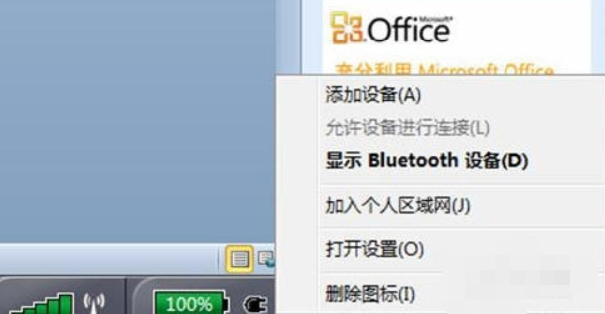
2、选择要添加的蓝牙耳机。
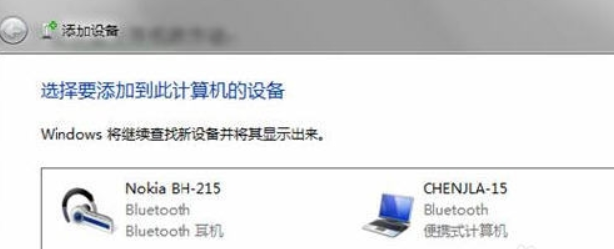
3、系统提示正在与蓝牙适配器连接。
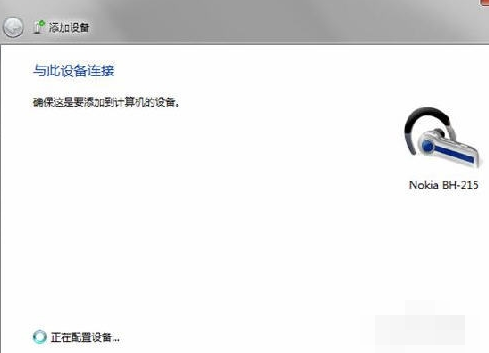
4、提示添加成功。
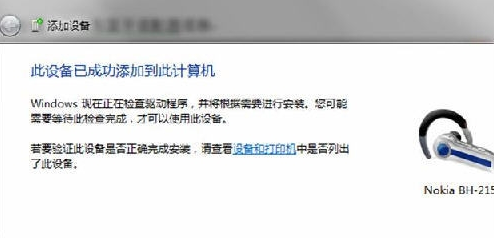
5、点击桌面“开始”,打开菜单中选择“设备和打印机”,蓝牙耳机已经添加了。
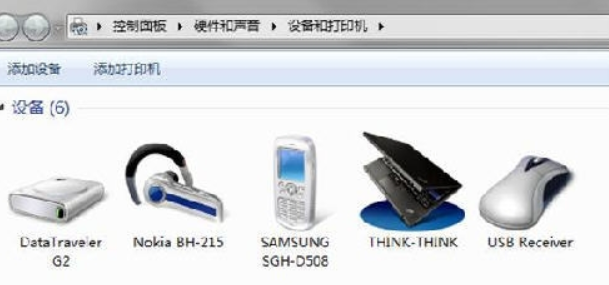
6、然后我们右击蓝牙耳机上,选择“属性”,切换到窗口上方的“服务”选项卡。
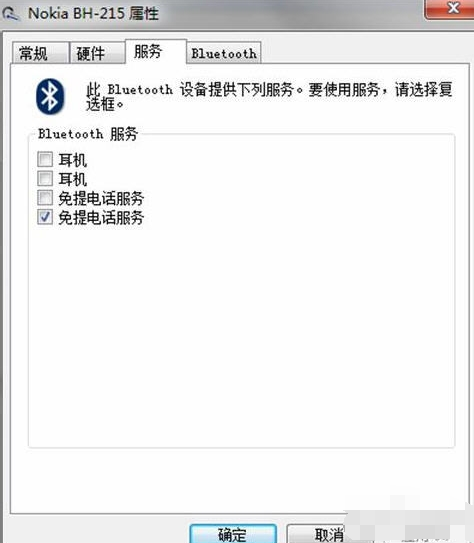
7、此时耳机的选项并未打勾,我们勾选它,系统就提示安装驱动,驱动安装成功后,在系统右下角找到喇叭图标点击右键-“播放设备”,就可以看到蓝牙音频选项了。
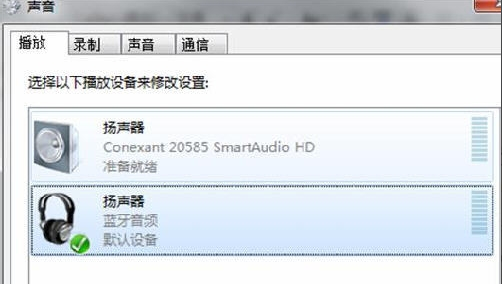
8、可以看到此时的默认播放设备是内置的扬声器,必须把蓝牙音频作为默认播放设备,才能使用蓝牙耳机听音乐 。
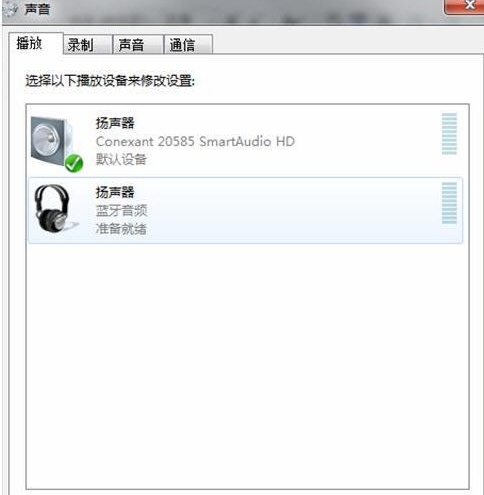
以上就是蓝牙耳机连接电脑的方法了,希望能帮助大家。